对于小白用户,装系统是比较头疼的事,所以今天写一个简单易懂的装系统教程。
使用微软提供的工具制作U盘启动盘,操作简单,系统纯净,强烈建议小白用户使用。缺点是该工具功能单一,并且只为win10和win8提供了该工具。
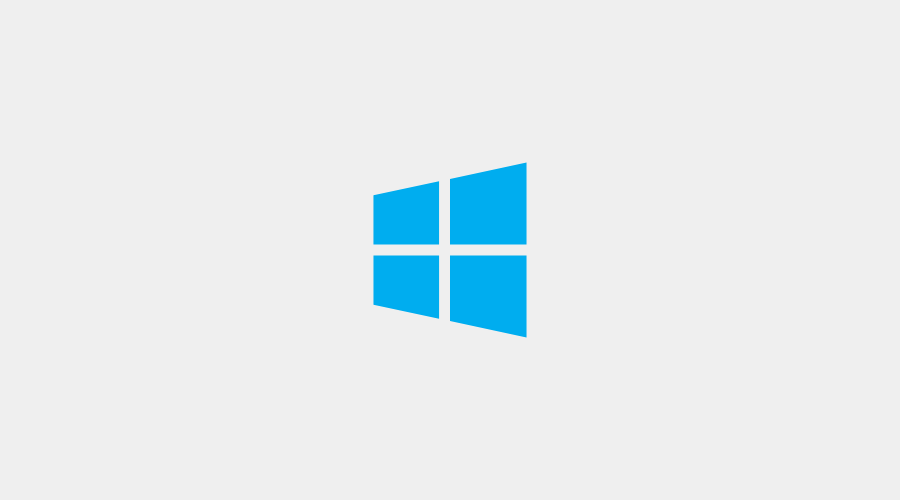
避免小白看不懂,此教程纯小白,从U盘制作到系统安装手把手教你们
如果还学不会!!!!!那我就没办法了
第一步:U盘启动盘的制作
①找一台可以正常上网的电脑打开微软官网下载该工具,然后准备一个8G以上的空白U盘。(注意:该工具会格式化U盘,所以准备一个空白U盘)

②下载完成后打开该工具,点击接受。

③选择“为另一台电脑创建安装介质”。
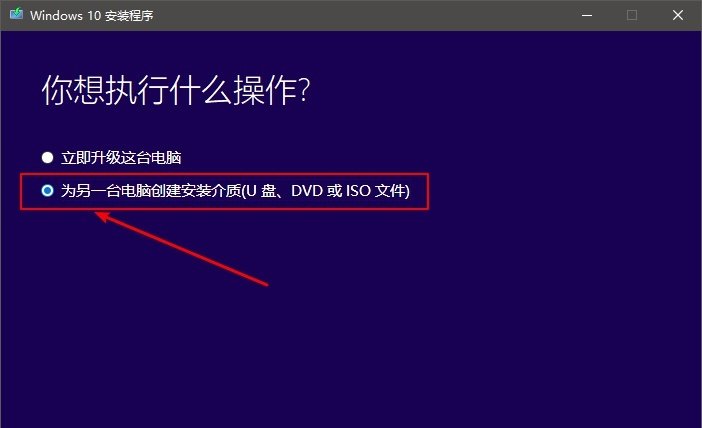
④一般选择「Windows10 64位」。如果你制作启动盘和装机的是同一台电脑,直接勾选“对这台电脑使用推荐的选项”就行。
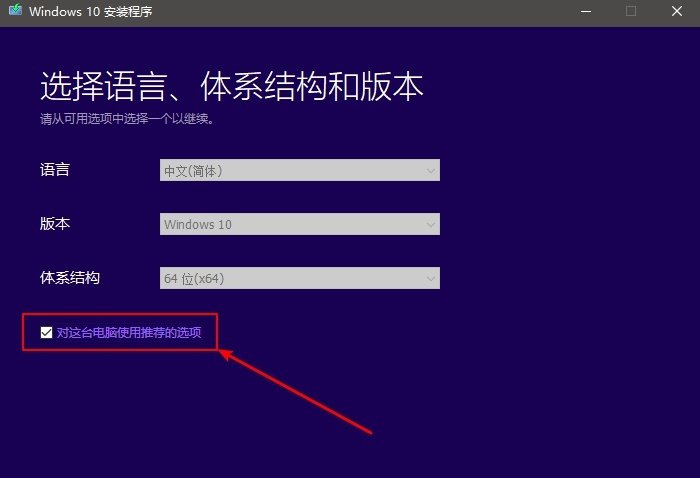
- ⑤选择“U盘”。
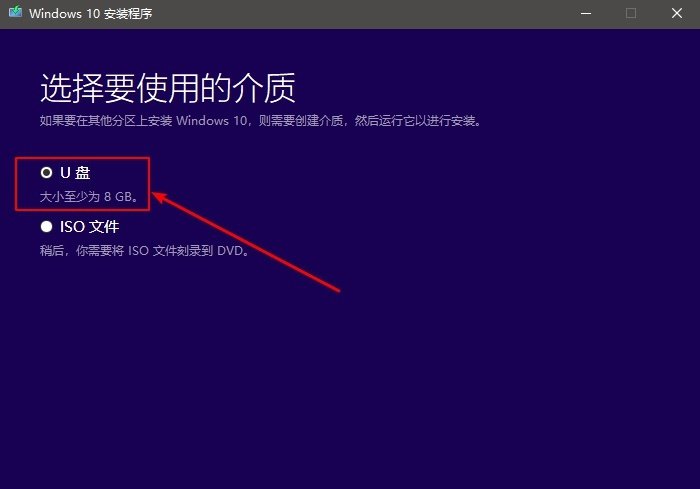
- ⑥选择你插上的U盘,一般会自动识别的。
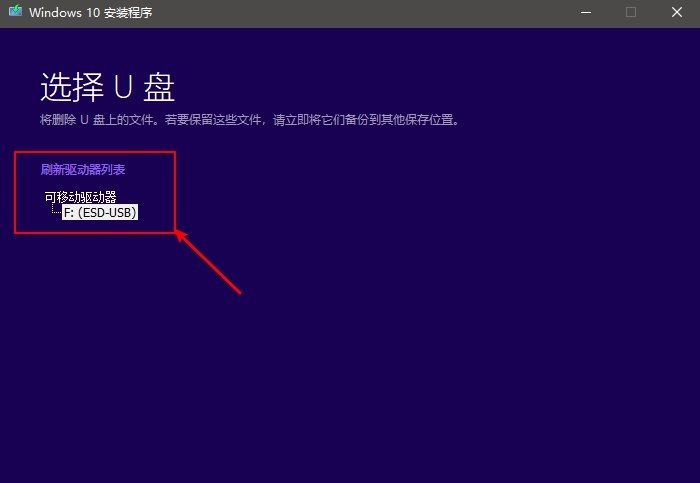
- ⑦接下来你只需要静静的等待,系统下载完成后会自动创建介质,当提示“你的U盘已准备就绪”后,点击完成即可。
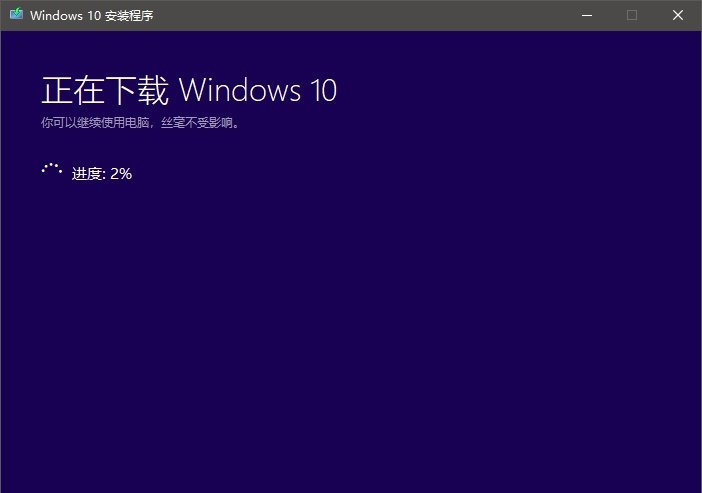
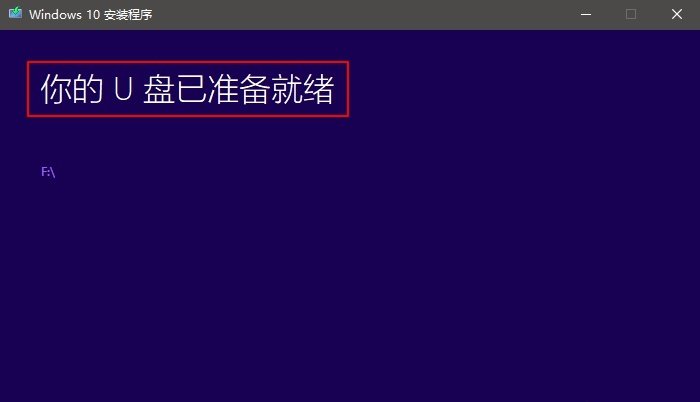
- ⑧打开U盘你就可以看到U盘启动盘已经制作完成,接下来就是重装系统了。
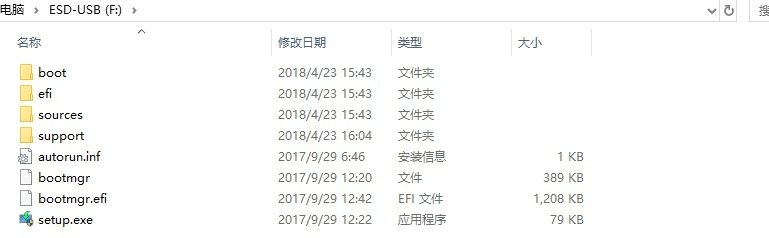
- 第二步:系统安装教程
①关闭电脑,插上U盘启动盘,开机时按快捷启动键,下图为常见品牌电脑快捷键大全。
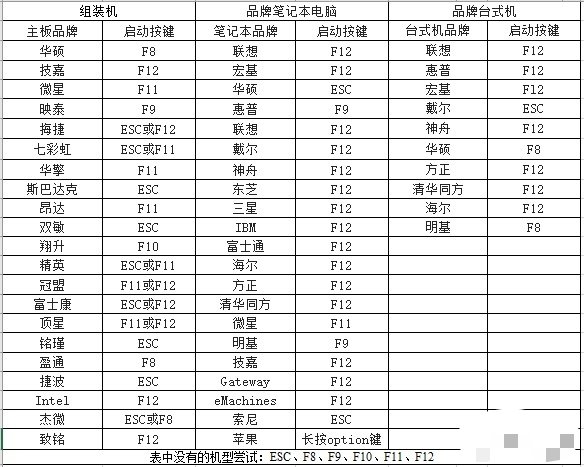
- ②开机时按快捷键,出现下图所示时,按上下键选择U盘后回车,图示U盘品牌为闪迪,很明显就能看到下面红框标记里有「SanDisk」字样。(各品牌电脑出现的界面略有不同,但大同小异。)
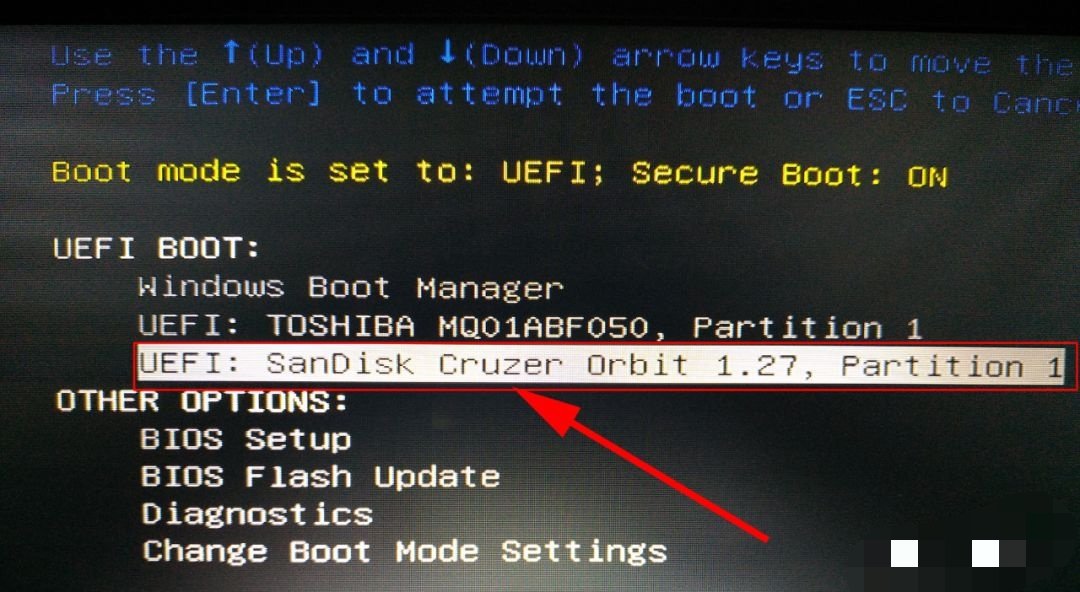
- ③选择中文简体,点击下一步。
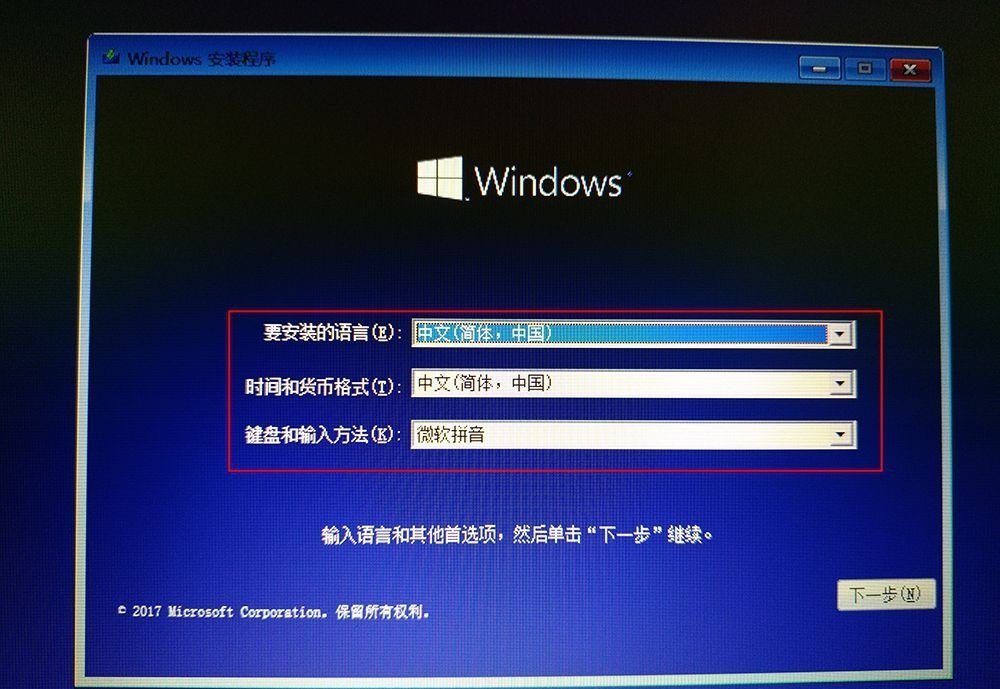
④点击现在安装。
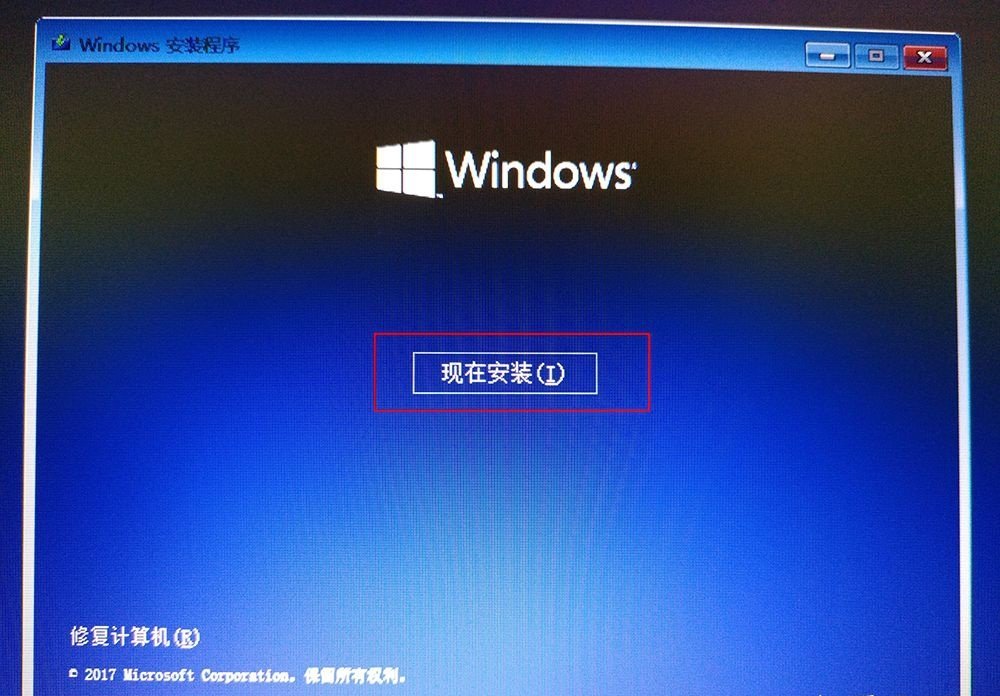
- ⑤出现下图所示时,你如果你有秘钥,输入后点击下一步。没有就点击“我没有产品秘钥”。
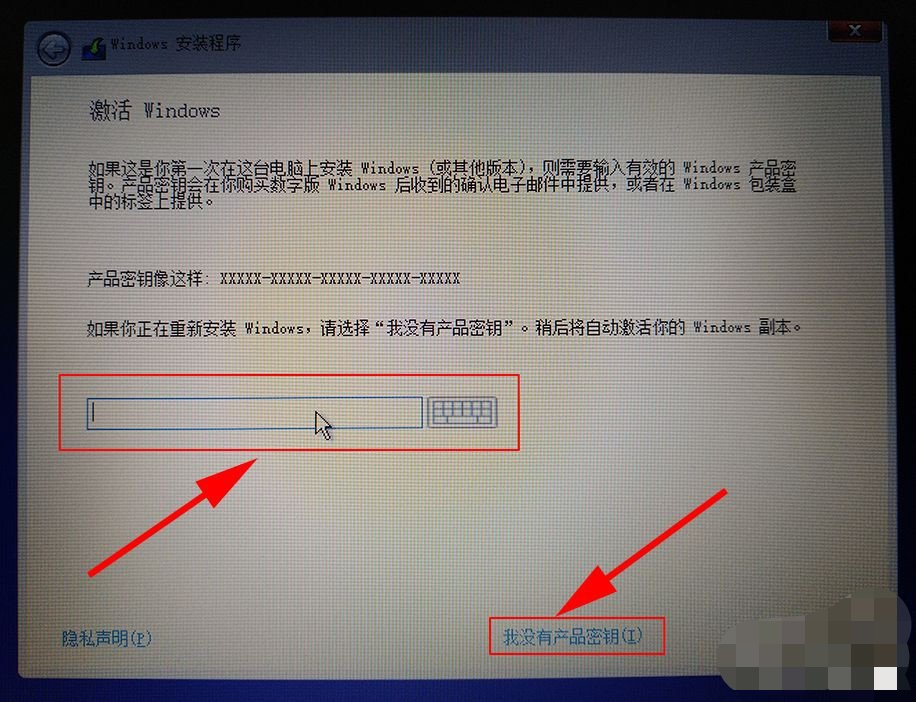
- ⑥选择“自定义”
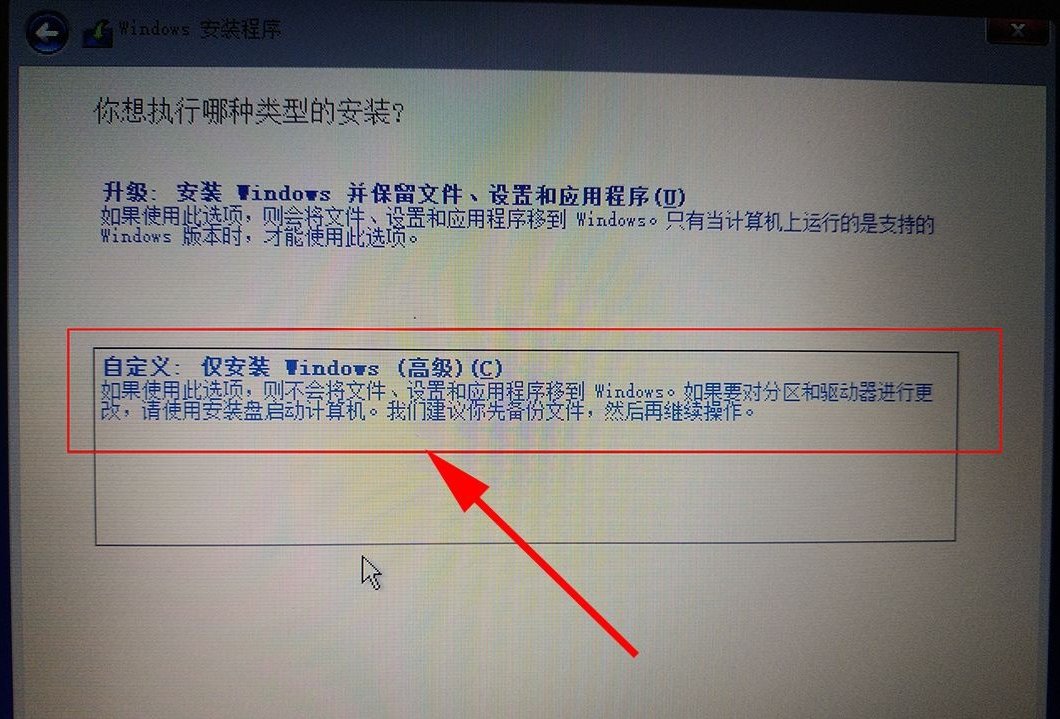
- ⑦在这里要特别注意一下,选择自己的C盘,安装前好格式化一下C盘。有固态硬盘的话一定要选择固态硬盘。
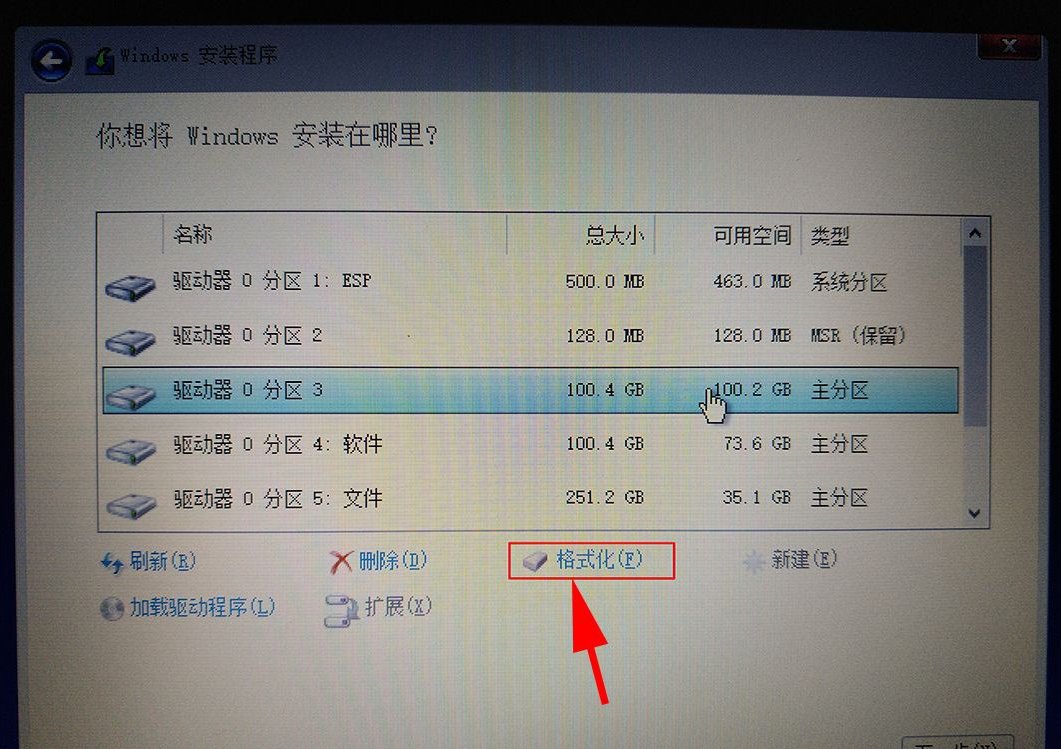
- ⑧接下来只需要等待安装完成即可,直到出现设置界面,设置完成后即可进入系统。(这里所需时间略长,电脑还会重启,请耐心等待。)
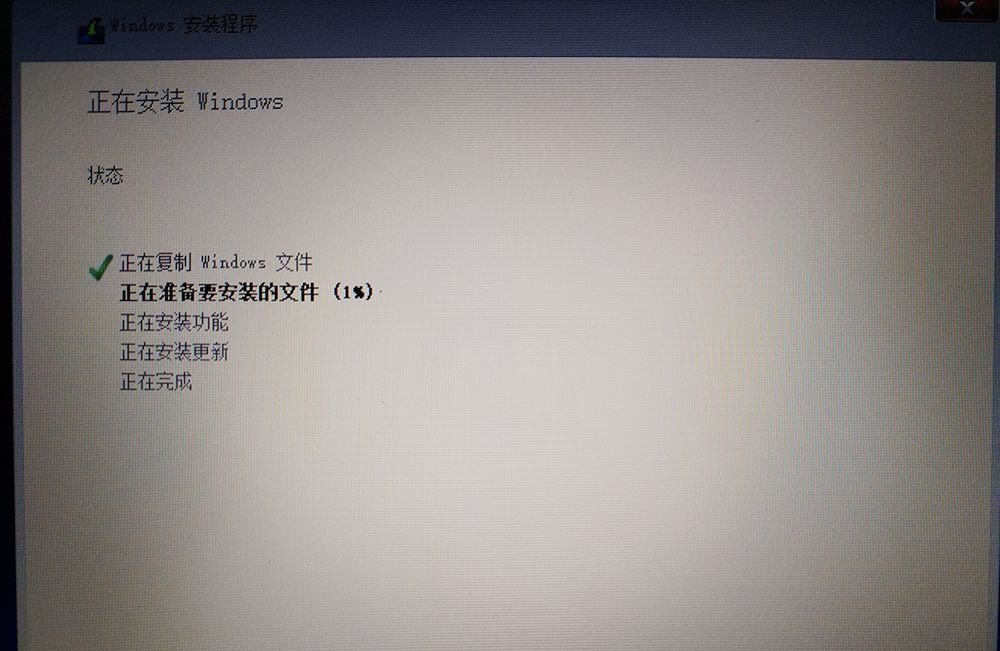
- 开机激活设置
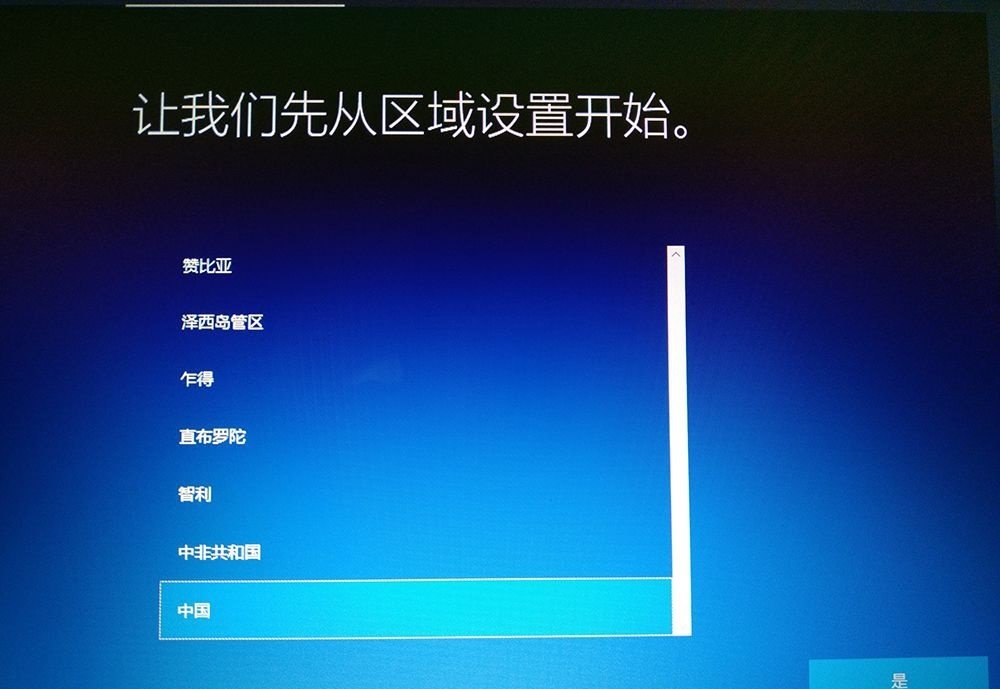
- ⑨进入系统后联网会自动安装驱动。如果有些驱动没能安装成功,可以借助第三方驱动安装软件进行安装,例如360驱动大师、驱动精灵等。

- ⑩打开设置查看系统是否激活,如果你原来是正版win10,联网会自动激活的。
- 温馨提示:由于每个人的电脑硬件和系统环境都有差异,重装系统时难免会有各种问题,如有问题先自行百度,也可以帖子留言,我看到后会及时回复。
1. 本站所有资源来源于用户上传和网络,如有侵权请邮件联系站长!
2. 分享目的仅供大家学习和交流,您必须在下载后24小时内删除!
3. 不得使用于非法商业用途,不得违反国家法律。否则后果自负!
4. 本站提供的源码、模板、插件等等其他资源,都不包含技术服务请大家谅解!
5. 如有链接无法下载、失效或广告,请联系管理员处理!
6. 本站资源售价只是赞助,收取费用仅维持本站的日常运营所需!
7. 如有侵权麻烦联系邮箱2697381891@qq.com删除文章!
源码库 » Windows系统镜像直装教程,让你的系统简洁又干净
2. 分享目的仅供大家学习和交流,您必须在下载后24小时内删除!
3. 不得使用于非法商业用途,不得违反国家法律。否则后果自负!
4. 本站提供的源码、模板、插件等等其他资源,都不包含技术服务请大家谅解!
5. 如有链接无法下载、失效或广告,请联系管理员处理!
6. 本站资源售价只是赞助,收取费用仅维持本站的日常运营所需!
7. 如有侵权麻烦联系邮箱2697381891@qq.com删除文章!
源码库 » Windows系统镜像直装教程,让你的系统简洁又干净



